cad缓存怎么清理 CAD文件垃圾清理方法
cad缓存怎么清理,随着CAD软件使用频率的增加,CAD文件的大小也在逐渐增加。越来越多的CAD文件占用了您电脑上的空间,可能导致许多问题,如访问速度减慢、运行速度降低等。针对这些问题,您可以采取一些有效的CAD文件垃圾清理方法,如清理CAD缓存等。在本文中我们将介绍CAD缓存是如何导致文件垃圾的产生,同时提供清理CAD文件垃圾的方法,为您的电脑节省更多的空间。
CAD文件垃圾清理方法
操作方法:
1.选中CAD文件,点击右键,在右键菜单列表中点击【属性】,页面弹出该文件的属性,文件大小为12.5M。
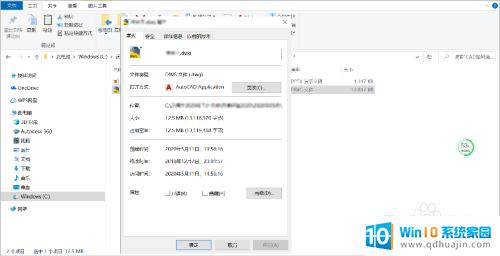
2.运行CAD软件,点击【文件】—【打开】。找到图纸文件,点击【打开】按钮,在CAD页面下面的命令行输入“PU”,然后点击空格键。
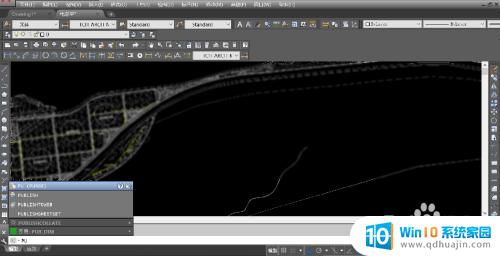
3.页面弹出【清理】对话窗,勾选【确认要清理的每个项目】、【清理嵌套项目】、【清理零长度集合图形和空文字对象】、【自动清理孤立的数据】。点击【全部清理】。
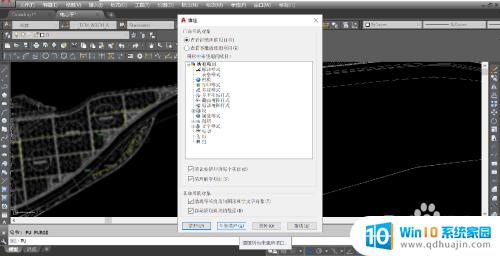
4.页面弹出【清理-确认清理】对话框,点击【清理所有项目选项】,开始执行项目清理程序。
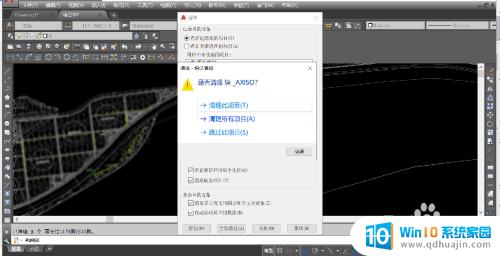
5.执行项目清理程序结束后,回到【清理】窗口,此时下方的【清理】和【全部清理】选项都变成灰色,点击【关闭】按钮。
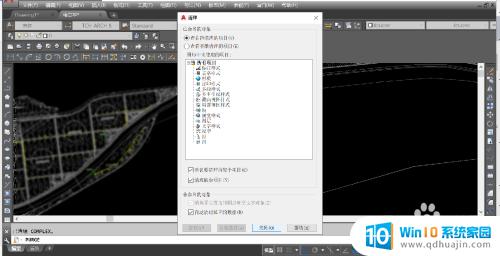
6.回到清理后的CAD文件,点击右键,在右键菜单列表中点击【属性】,页面弹出该文件的属性,文件大小为7.14M,通过此次清理,清理掉了5.36M的垃圾文件。
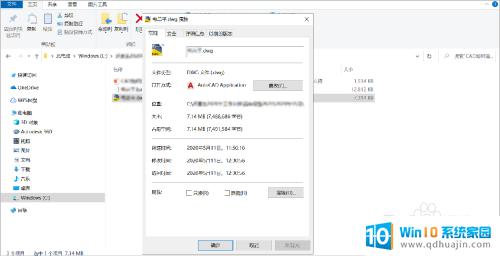
7.总结:
1.选中CAD文件,点击右键,在右键菜单列表中点击【属性】,页面弹出该文件的属性,文件大小为12.5M。
2.运行CAD软件,点击【文件】—【打开】。找到图纸文件,点击【打开】按钮,在CAD页面下面的命令行输入“PU”,然后点击空格键。
3.页面弹出【清理】对话窗,勾选【确认要清理的每个项目】、【清理嵌套项目】、【清理零长度集合图形和空文字对象】、【自动清理孤立的数据】。点击【全部清理】。
4.页面弹出【清理-确认清理】对话框,点击【清理所有项目选项】,开始执行项目清理程序。
5.执行项目清理程序结束后,回到【清理】窗口,此时下方的【清理】和【全部清理】选项都变成灰色,点击【关闭】按钮。
6.回到清理后的CAD文件,点击右键,在右键菜单列表中点击【属性】,页面弹出该文件的属性,文件大小为7.14M,通过此次清理,清理掉了5.36M的垃圾文件。
清理CAD缓存和文件垃圾是保持电脑顺畅运行的必要步骤。使用CAD软件时,缓存会不断增加并占用大量硬盘空间,清理缓存可以释放存储空间和提高软件性能。同时,因为CAD文件通常包含大量图形数据和文本,不定期清理文件垃圾可以避免文件损坏和降低打开速度。建议定期清理CAD缓存和文件垃圾,使计算机始终处于最佳状态。
cad缓存怎么清理 CAD文件垃圾清理方法相关教程
热门推荐
电脑教程推荐
win10系统推荐
- 1 萝卜家园ghost win10 64位家庭版镜像下载v2023.04
- 2 技术员联盟ghost win10 32位旗舰安装版下载v2023.04
- 3 深度技术ghost win10 64位官方免激活版下载v2023.04
- 4 番茄花园ghost win10 32位稳定安全版本下载v2023.04
- 5 戴尔笔记本ghost win10 64位原版精简版下载v2023.04
- 6 深度极速ghost win10 64位永久激活正式版下载v2023.04
- 7 惠普笔记本ghost win10 64位稳定家庭版下载v2023.04
- 8 电脑公司ghost win10 32位稳定原版下载v2023.04
- 9 番茄花园ghost win10 64位官方正式版下载v2023.04
- 10 风林火山ghost win10 64位免费专业版下载v2023.04